Operation Manual
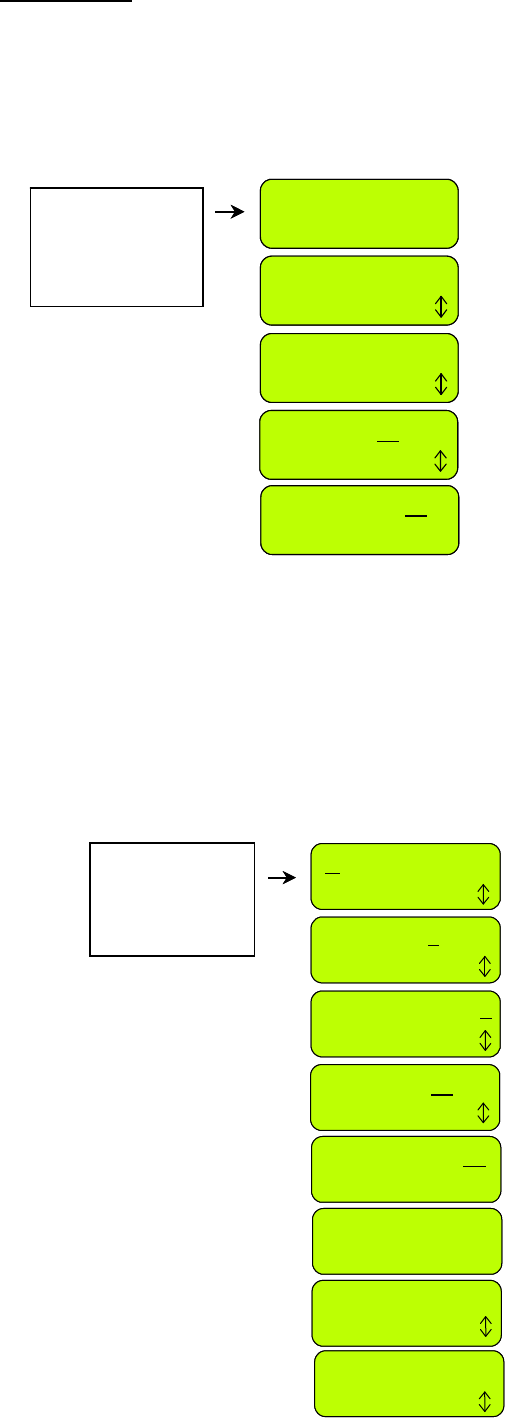
31
Bild 2.3
Wochenprogramm nach Flächengröße
Bild 2.4
Wöchentliches Programm -
Einstellung nach Tagen
- Programm Typ
Sie können zwischen drei Arten der Wochenprogramm-Einstellungen wählen:
- Einstellen nach Gebiet:
Geben Sie die Flächengröße der Zone mit Ladestation und die gewünschte Startzeit des
Robomow ein. Der Robomow legt das effizienteste Wochenprogramm für Ihre Rasenfläche
fest. Folgen Sie der Maske und den Instruktionen weiter unten (Bild 2.3), um das wöchentliche
Programm festzulegen:
- Einstellen nach Tagen:
Wählen Sie die Tage aus, an denen Sie den Robomow mähen lassen wollen. Geben Sie die
Start- und Arbeitszeit ein, die Sie für alle aktiven Tage wünschen. Befolgen Sie die Maske und
Instruktionen weiter unten (Bild 2.4), um das wöchentliche Programm nach Tagen festzulegen:
Nach Fläche
Nach Tagen
Fortgeschritten
Base zone area
Press GO
100 –150 m²
Confirm
200 – 250 m²
Confirm
Start: 13:00
Next digit
Start: 14:00
Confirm
Dockingzone
Drücke GO
100 – 150 m²
Bestätigen
200 – 250 m²
:0013: Start
Nächste Zahl
Blättern Sie, um die Fläche des Rasens
verbunden mit der Ladestation
auszuwählen.
Drücken Sie ‘GO’ um zu bestätigen.
Drücken Sie ‘GO’.
Blättern Sie zur Startzeit und drücken
Sie ‘GO’ um zu bestätigen (die Startzeit
ist für alle Tage gleich).
Bestäti
g
en
00
:41: Start
Bestäti
g
en
M+ T- W- T- F- S- S-
Next day
Start: 13:00
Next digit
Start: 14:00
Confirm
M+ T- W+ T- F+ S- S-
Next day
M+ T- W+ T- F+ S- S-
Confirm
Work time
Press GO
Zone: Base Max
Confirm
Zone: Base 1:30
Nächster Tag
:0013 : Start
Nächste Zahl
Bestätigen
Arbeitszeit
Drücke GO
Zone:Dock Max
Nach Fläche
Nach Tagen
Fortgeschritten
S- S- F- D- M-D+ M
S- S+F - D+ M-D+ M
Nächster Tag
S - S+ F- D+ M-D+ M
00: 14 : Start
Bestätigen
Bestätigen
Bestätigen
Zone:Dock 1:30
Drücken Sie ‘GO’ um zu bestätigen.
Drücken Sie ‘GO’ um die Arbeitszeit
einzustellen.
Blättern Sie, um die Startzeit
einzustellen, und drücken Sie ‘GO’
um zu bestätigen (die Startzeit ist für
alle Tage gleich).
Blättern Sie AUF/AB, um die
Arbeitszeit einzustellen, und drücken
Sie ‘GO’ um zu bestätigen.
Der Cursor zeigt den Tag an, der
eingestellt wird; benutzen Sie die
AUF/AB-Pfeile, um den Status des
Tages zu ändern – ‚+’ steht für einen
aktiven Tag. Drücken Sie ‘GO’ um
zum nächsten Tag weiter zu gehen.










